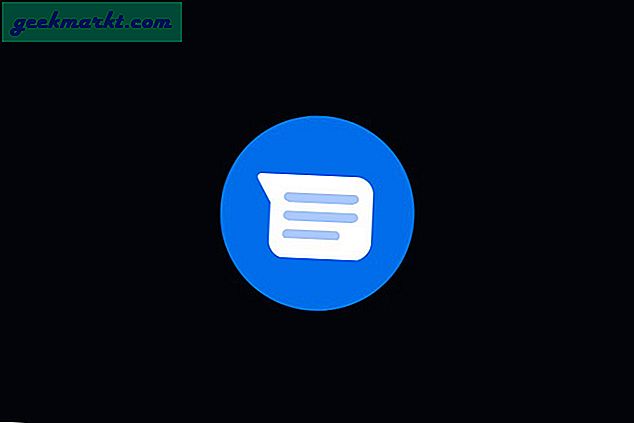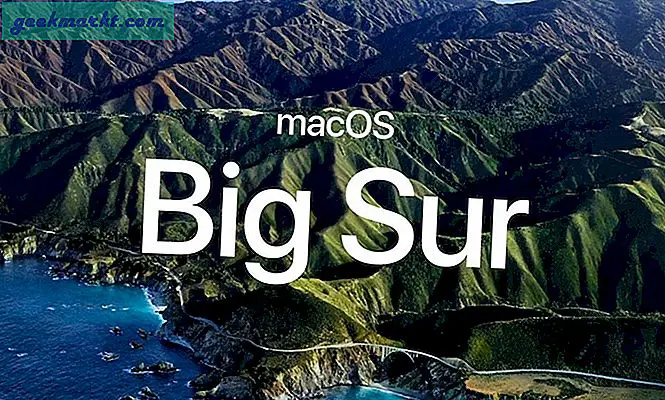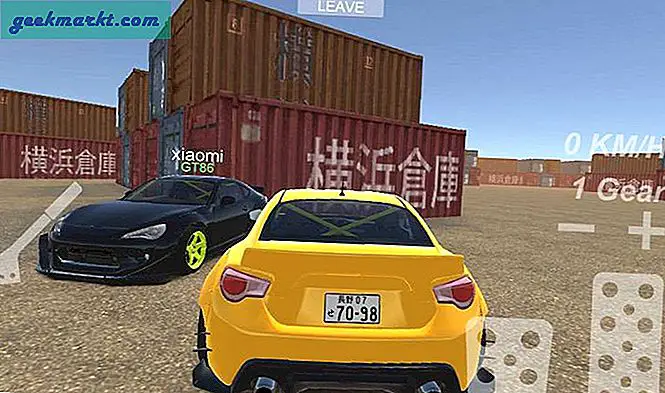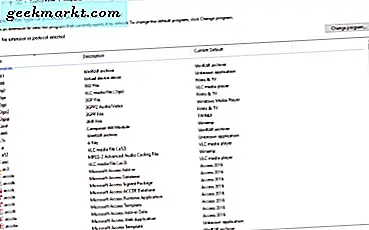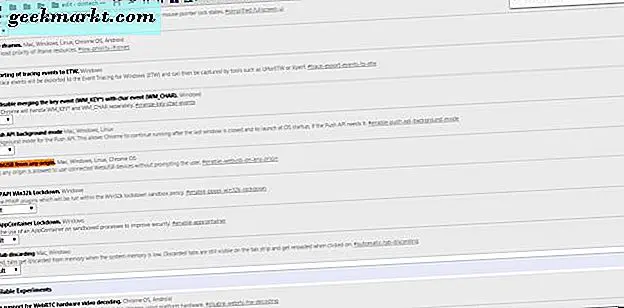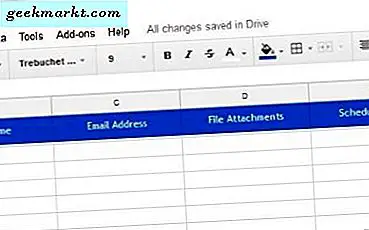
Seriendruck ist ein netter Trick, der aus Outlook stammt und Ihnen ermöglicht, Daten aus einer externen Quelle wie Google Tabellen zu übernehmen und personalisierte E-Mails an mehrere Empfänger zu senden. Wenn Sie ein kleines Unternehmen betreiben oder eine Veranstaltung bekannt machen möchten, ist dies eine großartige Möglichkeit, Menschen in Massen zu verschicken, während Sie so aussehen, als ob Sie sie persönlich gesendet hätten. Diese persönliche Berührung kann sich sehr positiv auf die Antworten auswirken.
Ich kenne niemanden, der kein Google Mail-Konto hat. Unabhängig davon, ob sie es häufig verwenden oder nicht, haben die meisten von uns ein Google-Konto mit allen Funktionen, die es mit sich bringt. Daher ist Google Mail ein logischer Ort, um eine solche Kampagne einzurichten. Ich werde dir zeigen, wie es hier ist.
Um den Seriendruck effektiv zu nutzen, benötigen wir eine Vorlage voller E-Mail-Adressen, Namen und Anhänge. Dies sind die Daten, die Gmail zum Erstellen der E-Mail-Kampagne für Sie verwendet. Bevor wir die Kampagne selbst einrichten, müssen wir ein Google-Blatt mit diesen Daten füllen. Dann konfigurieren wir Google Mail, um es zu verwenden.
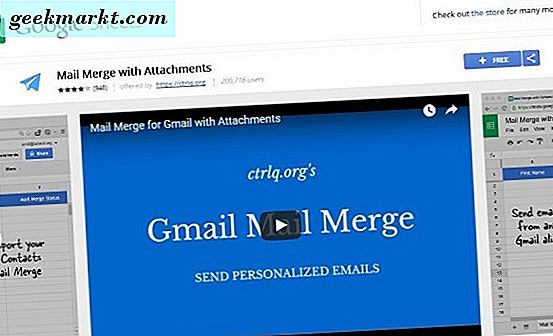
Verwenden Sie Seriendruck für Google Mail
Damit dies funktioniert, benötigen Sie das Mail-Merge-Add-on für Google Tabellen. Installieren Sie es und wir sind gut zu gehen.
Zunächst müssen wir die Tabelle erstellen, von der Gmail die Daten für die Zusammenführung abruft.
- Öffnen Sie ein Google-Blatt, wählen Sie Add-ons und Seriendruck mit Anhängen.
- Wählen Sie Create Merge Template, um die Quelle für den Seriendruck zu erstellen. Die Vorlage sollte Vorname, Nachname, E-Mail-Adresse, Dateianhänge, geplantes Datum und Status enthalten. Sie können bei Bedarf weitere Spalten hinzufügen.
- Kehren Sie zum Menü "Seriendruck mit Anhängen" zurück und wählen Sie "Google Kontakte importieren". Sie können Daten manuell hinzufügen oder kopieren und in die Vorlage einfügen.
Wenn Sie Anhänge hinzufügen möchten, können Sie einen Anhang von Google Drive in die Spalte Dateianhänge einfügen. Sie müssen natürlich sicherstellen, dass der tatsächliche Anhang in Google Drive zuerst ist. Wenn Sie mehrere Dateien anhängen müssen, trennen Sie jede URL mit einem Komma.
Wenn Sie die E-Mails planen möchten, fügen Sie der Spalte Geplantes Datum ein Datum und eine Uhrzeit hinzu. Das Format wird mm / TT / JJJJ hh: mm sein.
Richten Sie Google Mail ein
Jetzt, da die Serienbriefvorlage ausgefüllt wurde, können wir Google Mail konfigurieren. Wir müssen die E-Mail so konfigurieren, dass bestimmte Daten aus der Google Sheet-Vorlage abgerufen werden.
- Öffnen Sie eine neue E-Mail in Gmail.
- Fügen Sie "Dear {{Vorname}}" in die erste Zeile Ihrer E-Mail hinzu. Sie können "Dear" für das ändern, was für Ihr Publikum am besten geeignet ist. Dies soll nur demonstrieren. Sie können auch {{Salutation}} verwenden und in Ihrem Google-Blatt eine Anrede-Spalte hinzufügen, um Ihre E-Mails wirklich zu personalisieren.
- Füllen Sie den Rest des E-Mail-Körpers nach Bedarf aus.
- Fügen Sie Anhänge nach Bedarf hinzu.
Jetzt sollten Sie eine E-Mail-Vorlage mit Basistext und Anlagen haben. Die Serienbrief-Magie passiert, wenn Sie den Befehl auswählen. Es wird automatisch alle Einstellungen zwischen {{und}} mit allen entsprechenden Spalten in der Tabelle ändern. Sie können beliebig viele hinzufügen, solange Sie den Spaltennamen genau kopieren und in doppelte Klammern setzen.
Sie können auf dem Bild sehen, dass ich einen Eintrag in der E-Mail namens "Firma" hinzugefügt habe. Solange ich das genau in einer Spaltenüberschrift in der Tabelle widerspiegele, einschließlich Kleinbuchstaben, werden die Daten per Post in die Mail übertragen.
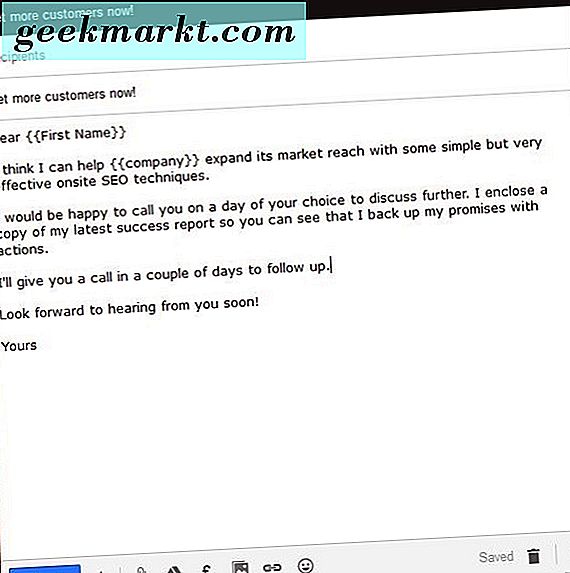
Alles zusammenziehen
Jetzt haben wir unsere Source-Vorlage und unseren Entwurf der E-Mail, es ist Zeit, die Magie passieren zu lassen.
- Gehen Sie zu Ihrem Google Mail-Seriendruckformular.
- Wählen Sie Seriendruck ausführen im Menü Seriendruck mit Anlagen aus.
- Wählen Sie den von Ihnen erstellten Gmail-Entwurf aus, und wählen Sie Ausführen.
Wenn Sie kein geplantes Datum hinzugefügt haben, werden die E-Mails sofort gesendet. Wenn Sie ein geplantes Datum hinzugefügt haben, werden die E-Mails entsprechend diesem Eintrag gesendet. Überprüfen Sie einfach Ihre gesendeten Mailbox, um zu sehen, welche gesendet wurden und überprüfen Sie mit der Vorlage.
Der Seriendruck funktioniert einwandfrei, aber wenn Sie ihn zuerst testen möchten, erstellen Sie eine Seriendruckvorlage mit nur Ihren Details und rufen Sie diese in Ihren Google Mail-Nachrichten auf. Sie können sehen, wie es aussieht und sicherstellen, dass Sie die Syntax richtig haben. Ich würde vorschlagen, dies zu tun, wenn Sie zum ersten Mal eine Menge Mails verschicken, aber das ist nicht immer notwendig, sobald Sie den Überblick haben.
Haben Sie Serienbriefe verwendet, um mit Personen zu kommunizieren? Arbeit in Ordnung? Probleme haben? Erzählen Sie uns von Ihrer Erfahrung unten.